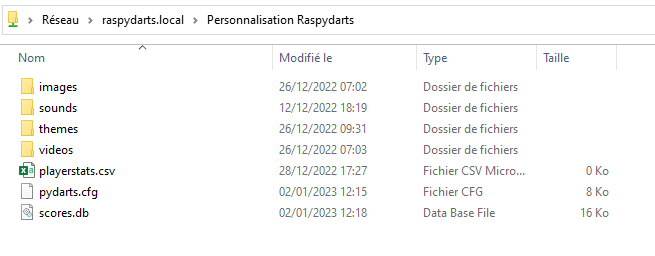Ce partage Samba est déjà en place sur l’image (version >= V4.0.7)
Dans ce cas, seul le point 4 de cette page peut vous intéresser.
Le protocole SMB permet d’accéder à des ressources au travers le réseau.
Dans notre cas, c’est l’accès aux répertoires et fichiers qui nous intéresse.
Sous linux (notre raspberry), l’implémentation de ce protocole se nomme Samba.
Il va nous permettre d’accéder, plus facilement qu’en FTP, aux dossiers du jeu :
/pydarts/backup
/pydarts/logs
/home/pi/.pydarts
La mise en place de ce protocole se déroule ainsi, en 3 étapes :
- Installer samba
Pour se faire, il faut taper la commande suivante dans une fenêtre LXTerminal (ou putty) Voir icisudo apt-get install samba
Répondre oui à la question « Modifier smb.conf pour utiliser les paramètres WINS fournis par DHCP ? » - Paramétrer samba
Modifier le fichier/etc/samba/smb.conf(sudo nano /etc/samba/smb.conf
Ctrl-O puis entrée pour sauvegarder
Ctrl-X pour quitter )
pour y ajouter, à la fin, les lignes suivantes :[Backup Raspydarts]
comment = Backup Raspydarts
path = /pydarts/backup
writable = yes
guest ok = yes
guest account = pi
guest only = yes
create mode = 0644
directory mode = 0777
share modes = yes
public = no
force user = pi
force group = pi
[Logs Raspydarts]
comment = Logs Raspydarts
path = /pydarts/logs
writable = yes
guest ok = yes
guest account = pi
guest only = yes
create mode = 0644
directory mode = 0777
share modes = yes
public = no
force user = pi
force group = pi
[Personnalisation Raspydarts]
comment = Personnalisation Raspydarts
path = /home/pi/.pydarts
writable = yes
create mode = 0664
directory mode = 0777
share modes = yes
read only = no
guest ok = yes
force user = pi
force group = pi - Démarrer samba
Pour se faire, il faut taper la commande suivante :sudo systemctl restart smbd.service
Votre partage samba est désormais opérationnel. - Accéder à ces répertoires
Tapez, dans votre explorateur de fichiers (pas le navigateur) :\\raspydarts.local
Si, toutefois, l’adresse n’est pas joignable, vous pouvez essayer avec l’adresse IP : \\192.168.1.24 (par exemple)
Vos identifiants de connexion peuvent vous être demandés.
Si c’est le cas : pi / Montetoncab
Vous devriez voir ceci (l’imprimante en moins, quand même) :
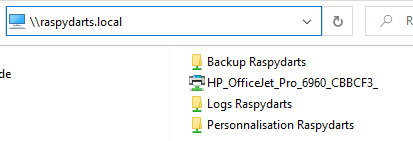
Vous pouvez dorénavant, et sans outil supplémentaire, accéder à la personnalisation, au répertoire de backup ainsi qu’aux logs :
Exemple pour la personnalisation :